Nです.今回は起動時にMATLABの初期設定を自動的に行うようにする方法を紹介します.
基本的には図等を作成する前にお気に入りの設定を見つけてその設定をデフォルトにしておくといいと思います.特にフォントや文字サイズは最初は小さいので初めから大きめにしておいたほうがいいと思います.
手順は以下のような感じです.
- 設定したい内容を書き込んだstartup.mファイルを作成する
- MATLABのpathが通っているフォルダにstartup.mファイルを置く
具体的にみていきます.
startup.mファイルの作成
例えば以下のようなファイルを作成します.
以下のファイルにあるように起動時にどのファイルから作業を開始するかや図の書式やフォント等が設定できます.基本的には’defaultなになに’みたいなものを変更することで何もせず図を描いた時の設定等を変更することができます.
%#############################!startup!####################################
% カレントディレクトリの選択
cd('E:/user1/project1');
% 軸のフォントサイズ
% set(0,'defaultAxesFontSize',16);
% set(0,'defaultAxesFontSize',20);
set(0,'defaultAxesFontSize',30);
% 軸のフォント
set(0,'defaultAxesFontName','Times New Roman');
% タイトル、注釈などのフォントサイズ
%set(0,'defaultTextFontSize',16);
set(0,'defaultTextFontSize',25);
% set(0,'defaultTextFontSize',35);
% タイトル、注釈などのフォント
set(0,'defaultTextFontName','Times New Roman');
% Figureウインドウの色
set(0, 'defaultFigureColor', [1 1 1]);
% 軸の線の太さ
set(0, 'DefaultAxesLineWidth', 1.5);
% Figureの紙の大きさ
set(0, 'defaultFigurePaperType', 'A4');
% 軸のボックスをonに
set(0, 'defaultAxesBox', 'on');
% Plotの太さ
set(0, 'DefaultLineLineWidth',2);MATLABのpathが通っているフォルダにstartup.mファイルを置く
pathが通っているかはpathコマンドで確認できます.
例えばCドライブのドキュメントのMATLAB内にstartup.mファイルを置くといいです.
こんな感じです.
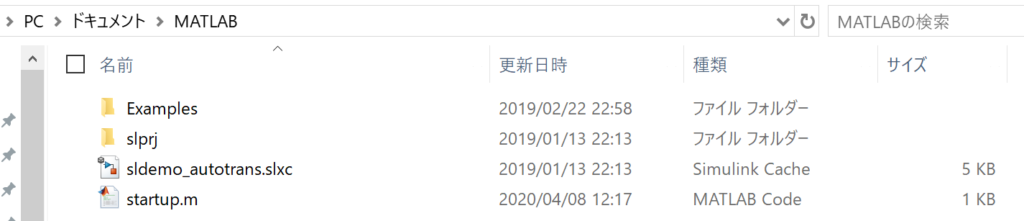
更新履歴
2023/02/17:startup.mの保存場所について更新しました.
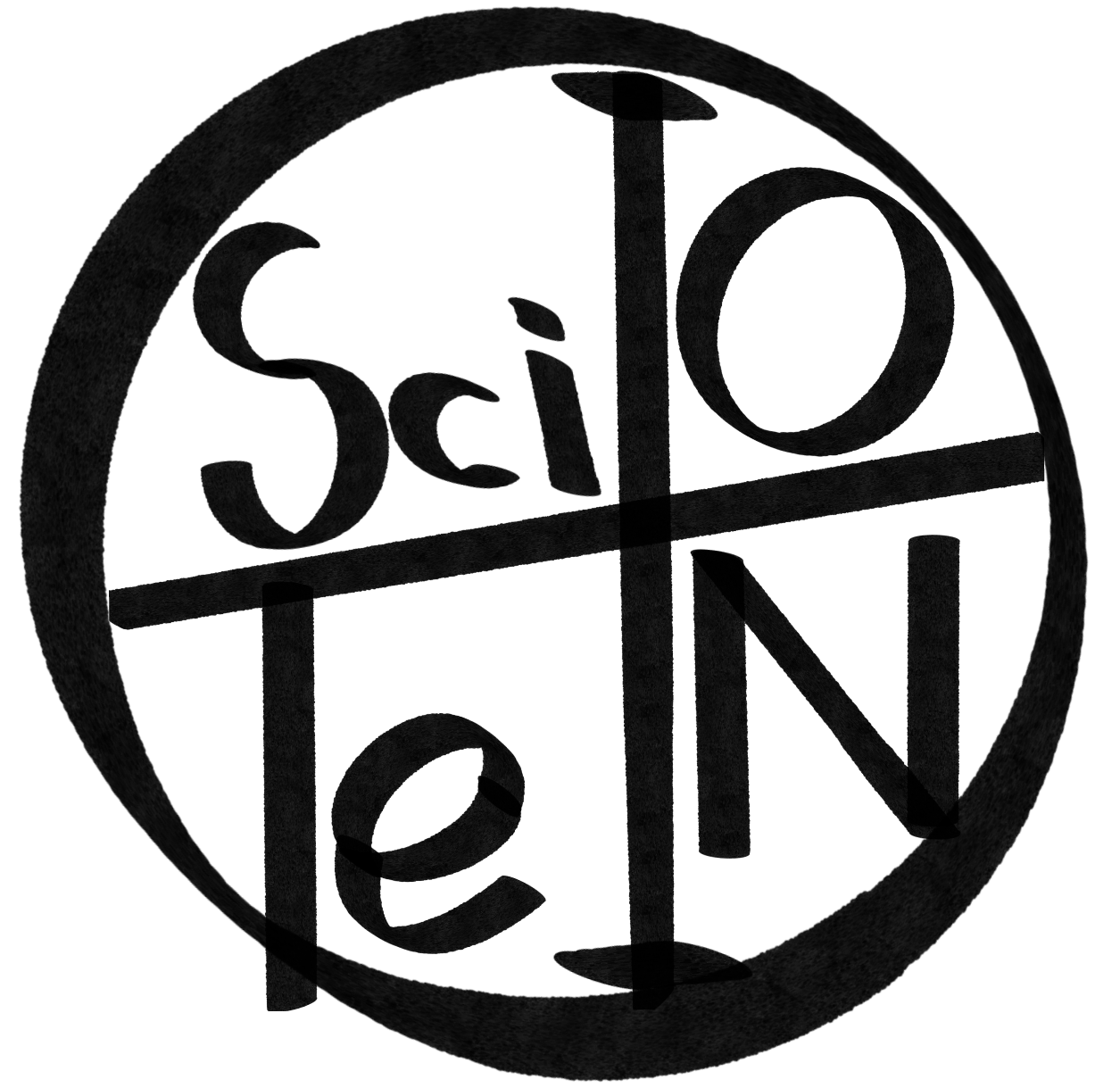
コメント